Kako izbjeći nadogradnju za Windows 10 u nezgodno vrijeme?
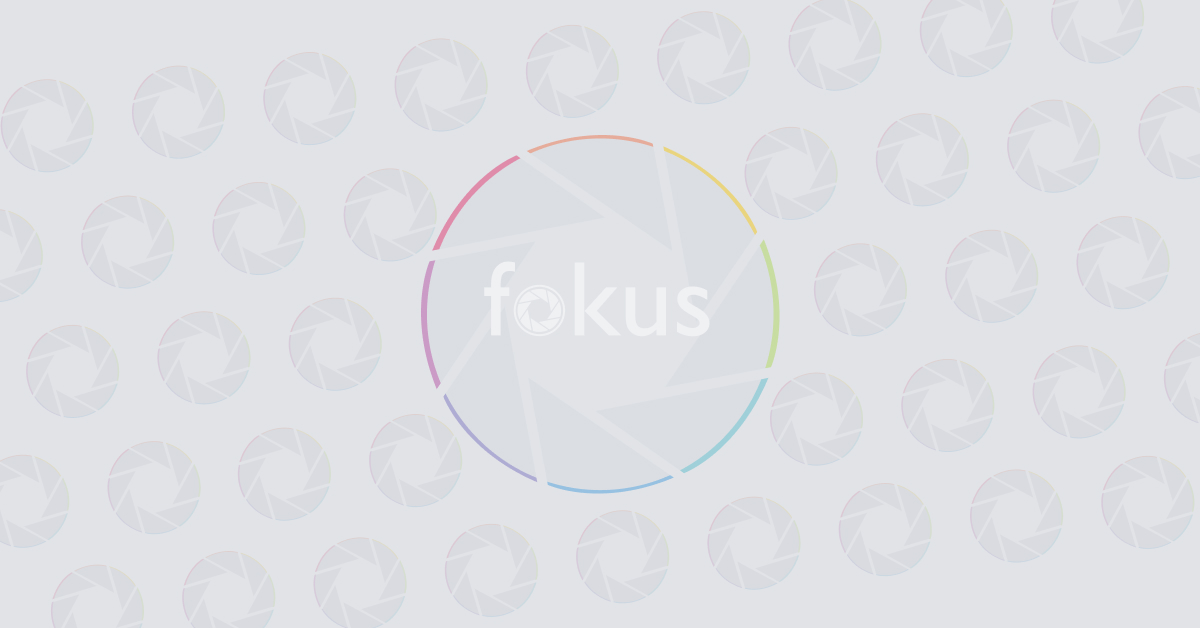
Softverska nadogradnja Microsoftovog operativnog sistema može vas zaskočiti u nezgodnom trenutku. Recimo, dok se pripremate za važnu prezentaciju ili pokušavate posao dovršiti u roku. Evo kako to spriječiti.
Za početak, treba razlikovati izdanja Windowsa namijenjena poslovnim i privatnim korisnicima. Kad su privatni korisnici u pitanju, Windows su napravljeni tako da traže minimalno uplitanja. Poslovna izdanja, pak, nude veći stepen kontrole kako bi ih se moglo više prilagoditi potrebama i željama klijenata. Stoga imaju mogućnost odgađanja nekih nadogradnji za tjedan, mjesec ili godinu dana.
Brojni problemi s nadogradnjama javljaju se zato što poslovni ljudi koriste izdanje Windowsa namijenjeno privatnim korisnicima. Razumljivo, ima li se u vidu kako brojni poslovni korisnici ne trebaju sve ili većinu značajki koje izdanje za profesionalce nudi. Ipak, kao moguće rješenje problema s nenadanim nadogradnjama razmotrite nadogradnju na poslovno izdanje.
Microsoft nastoji nadograđivanje softvera obaviti u pozadini, idealno tako da korisnik nije ni svjestan što se događa. Koristite li stalno uključen stolni računar, na taj se postupak možete gotovo u potpunosti osloniti. Ako na laptopu radite intenzivno tijekom radnog vremena i zatvorite ga kad završite, ne ostavljate puno praznog hoda za preuzimanje i instalaciju nadogradnji. Taj problem možete riješiti tako što ćete ostaviti laptop uključenim i uštekanim u struju na sat ili dva dok ne radite.
Neke nadogradnje možete preduhitriti tako što ćete ih potražiti i sami instalirati. Odvojite jedan sat sedmično za čišćenje računala, provjeru sigurnosnih kopija i dodatno skeniranje u potrazi za računalnim virusima i drugim zlonamjernim softverom.
Dok to radite, pokrenite aplikaciju Settings, kliknite na Update & Security i provjerite ima li nadogradnji koje čekaju na preuzimanje i instalaciju. Ako ih ima, možete ih ili odmah instalirati ili kliknuti na Advanced options pa odabrati vrijeme i datum kad želite da to bude obavljeno. Ako ih nema, kliknite na dugme Check for updates kako bi provjerili čekaju li negdje na Microsoftovim poslužiteljima.
Nakon što ste ih instalirali, provjerite još jednom jer bi ih moglo biti još. Posebnu pozornost obratite na stanje nakon drugog utorka u mjesecu. U Microsoftu Patch Tuesday koriste za objavu sigurnosnih nadogradnji koje su posebno važne.
Microsoft nadograđuje gotovo 700 miliona računara koja koriste Windows 10. Pritom ne obuhvaća sve odjednom. Stoga ako provjeravate ima li nadogradnji možete biti prvi u redu koji će ih preuzeti i instalirati.
Ukoliko neka nadogradnja čeka na ponovno pokretanje računala, aplikacija Settings nudi dvije mogućnosti: Restart now i Schedule the restart. Ako vam ne odgovara restart računara baš u tom trenutku, odaberite opciju Schedule the restart i odredite kad će se računalo idući put ponovno pokrenuti. Možete to odgoditi za do šest dana.
Na istom zaslonu aplikacije Settings kliknite i na Advanced options, pa odaberite zadnju opciju We’ll show a reminder when we’re going to restart kako bi vas Windows upozorili kad dođe vrijeme za restart. To će vam omogućiti novu odgodu ako vam ponovno pokretanje računala u tom trenutku ne odgovara.
Koristite li stolni računar, trebali biste dobiti obavijest Heads up kad se vrijeme za restart računala približi. Možete odabrati ili Restart now da to obavite odmah ili View settings kako biste odabrali vrijeme i datum koji vam više odgovara.
Kako da vas Windows ne ometaju dok radite? Windows 10 omogućavaju uključivanje opcije Active hours u kategoriji Windows Update u aplikaciji Settings. Kliknite na Change active hours kako biste odredili razdoblje tokom kojeg obično koristite računar. Možete odvojiti 18 sati od 24 koliko ih ima u danu. Nadogradnje u pravilu neće stizati u vrijeme koje ste naznačili. Postavite li sve veze kao mjerene, izgledi kako će vas Windows zaskočiti s neočekivanom većom nadogradnjom bit će manje. Kako postaviti veze kao mjerene? Otvorite aplikaciju Settings, kliknite na Network & Internet i odaberite Change connection properties.
Ne preporučamo isključivanje nadogradnji jer to u pravilu nije dobra ideja (naročito ako baš i ne znate što radite), ali i to je opcija koja je na raspolaganju. Otvorite Administrative Tools, kliknite brzo dva puta na Services i pronađite na popisu Windows Update. Možete isključiti taj servis do idućeg ponovnog pokretanja računara. Još jednom, ne preporučujemo da se ovime bavite ako niste sigurni da znate što radite, piše Guardian.









